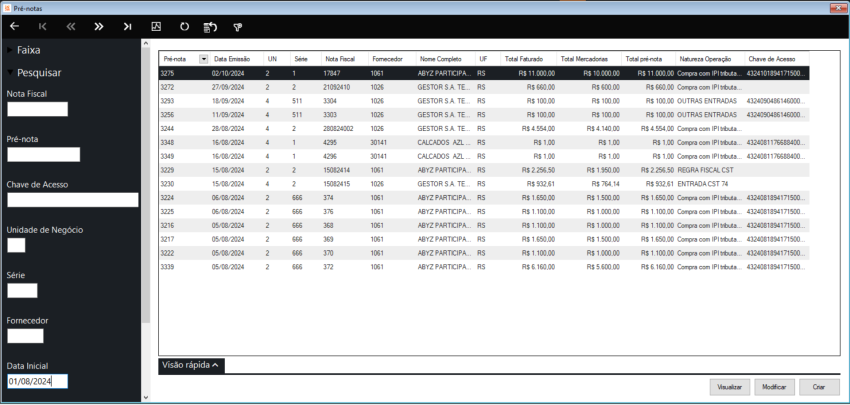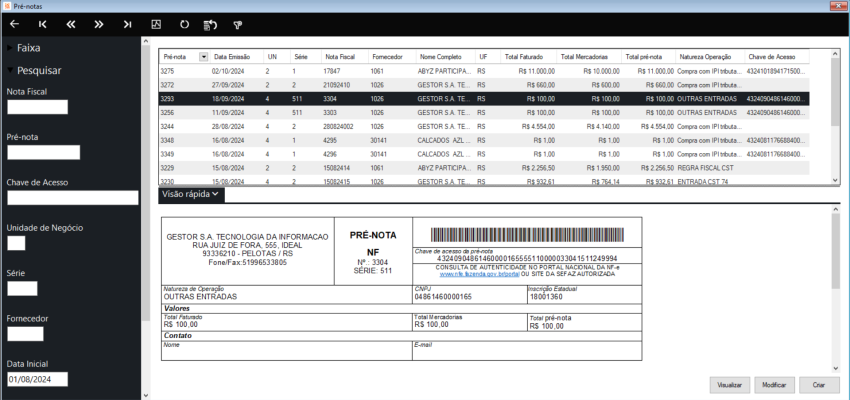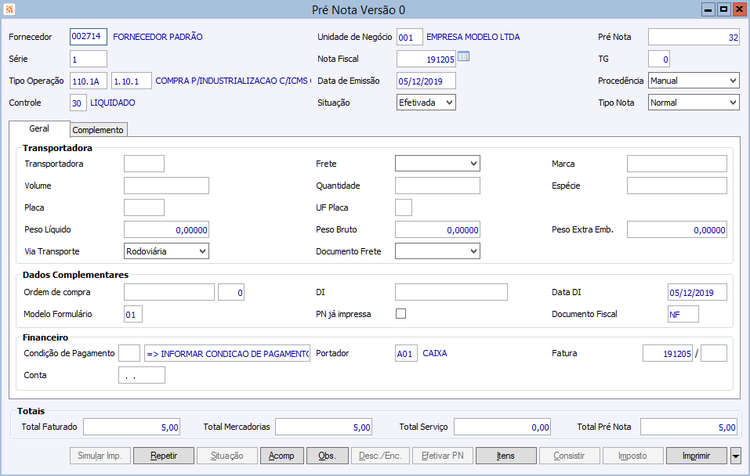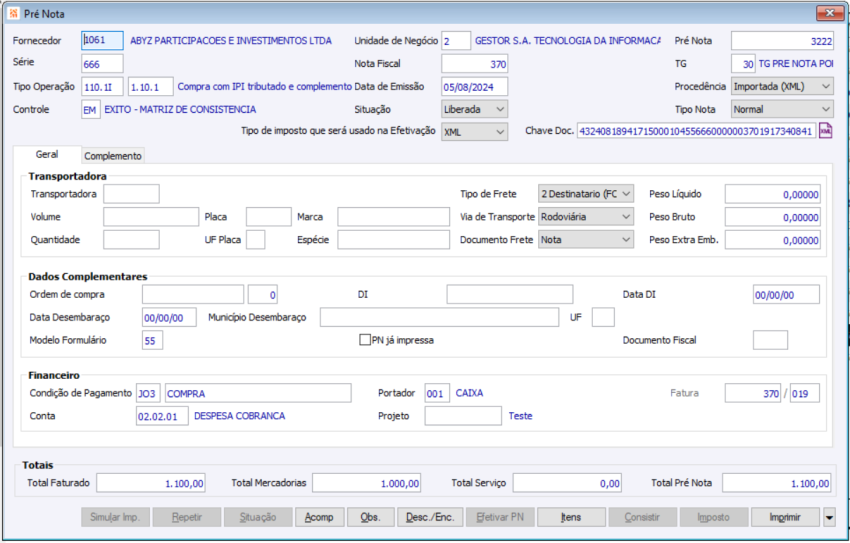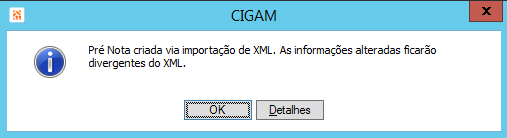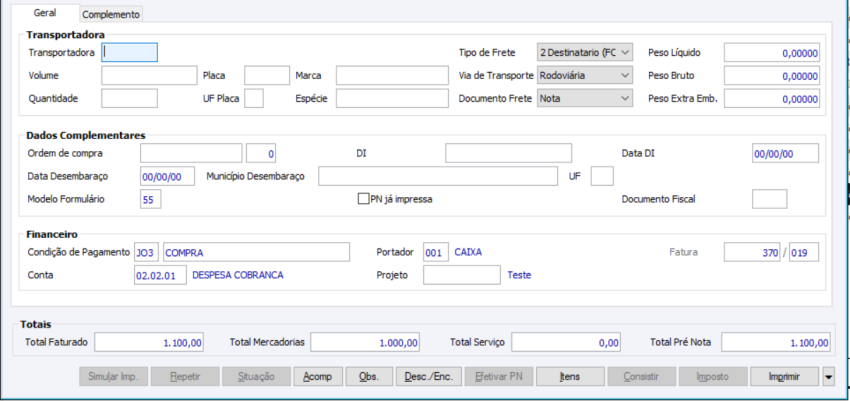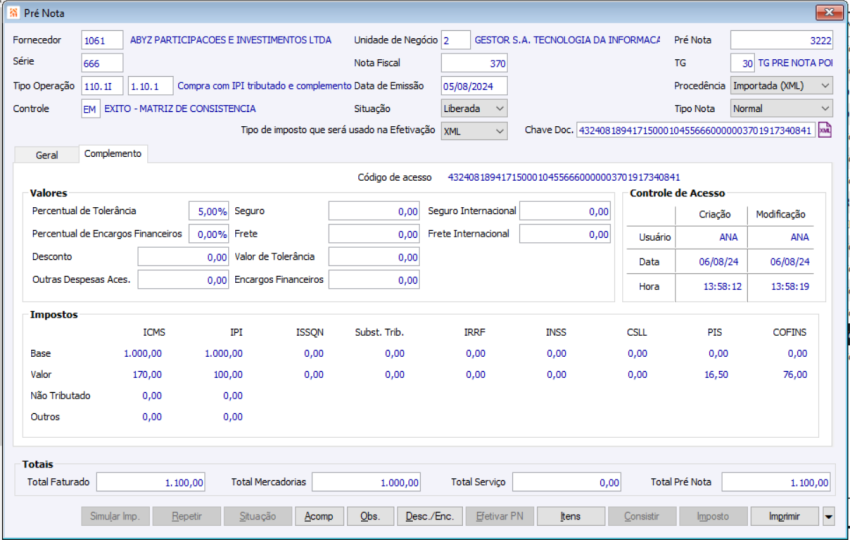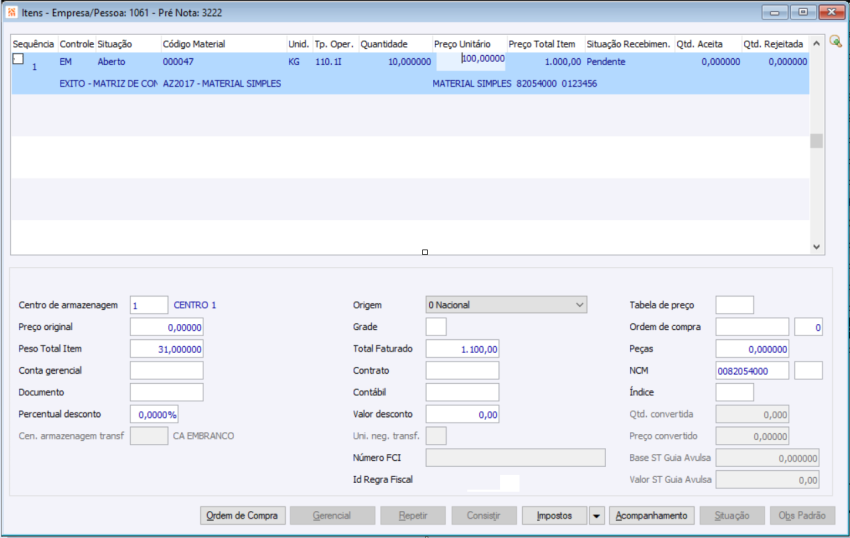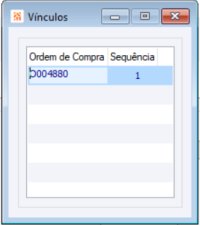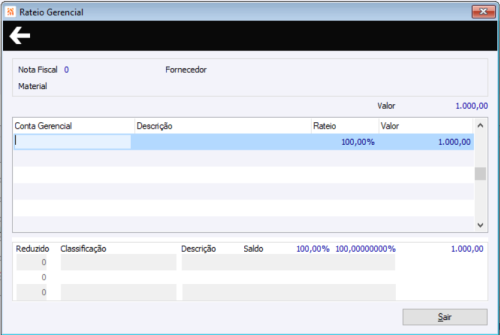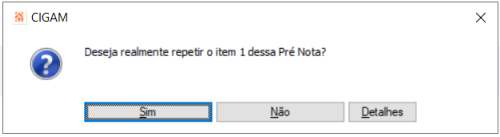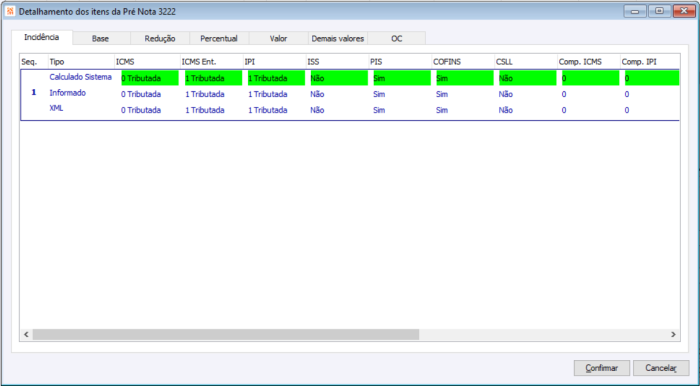PN Movimentos Pré Nota
Suprimentos > Recebimento Pré-Nota > Movimentos > Pré Nota
Pré Nota é uma etapa prévia do processo de geração e/ou criação de Notas Fiscais de Entrada. Seu intuito é validar e consistir informações que serão utilizadas na Nota de Entrada. Dessa forma, ao gerarmos a pretendida Nota de Entrada, estaremos trabalhando com dados plenamente seguros e que já foram analisados e consistidos pelos setores responsáveis da empresa previamente.
A Pré Nota se aplica a qualquer ramo de negócio, desde que tenha o módulo de Compras, utilizando o cadastro de Notas de Entrada.
Pesquisa Dinâmica
Nas versões do CIGAM 11 ao acessar a Pré Nota é aberta inicialmente a tela de pesquisa dinâmica.
Nessa tela inicial da Pré Nota, está disponível a opção 'Visão rápida', que ao posicionar-se sobre uma PN e clicar na opção é apresentada uma impressão resumida da Pré Nota.
Ainda nessa tela de pesquisa dinâmica estão disponíveis os botão de Visualizar, Modificar e Criar.
Restrições de Acesso
Para acessar a tela de Pré Nota temos algumas restrições, são elas:
PN312QWT98: esta é a chave do direito que permite acesso ao módulo Recebimento Pré Nota. Com ele, poderemos acessar inclusive a tela de Pré Notas e criar, pesquisar, modificar e excluir registros.
Limite Permitido: dentro da tela GE Limites Permitidos o sistema considera o "módulo" de "PRE NOTA" então precisamos avaliar se a data condiz com o limite para poder realizar edições nesta tela, caso a data esteja fora dos limites receberemos uma mensagem de bloqueio. Também podemos cuidar limites com "controle" preenchido que podem restringir a visualização de determinados controles no botão <Controle>.
Telas Pré Nota
A tela da Pré Nota varia conforme a configuração GE - VC - 2454 - Versão de cálculo de impostos da Pré-nota. Porém, esta configuração deve estar como "2" devido às outras opções estarem obsoletas.
Versão 0 - Descontinuada
Versão 2 - Padrão
Campos Pré-nota
Os campos descritos consideram a versão de tela "2" apresentada anteriormente.
Cabeçalho Pré-nota
Ao alterar informações na Pré Nota o sistema emite um aviso para o usuário sobre a possibilidade de causar divergências.
Fornecedor: empresa fornecedora da nota, ela é criada conforme 'tag' <emit> do XML importado via Gerenciamento XML. O campo pode ser alterado, porém não é recomendado pois a busca de regra fiscal e outros dados do XML ocorrem com base na empresa, no momento da importação do arquivo para Pré-nota, podendo gerar divergência. Abaixo a mensagem de confirmação que o sistema emite:
Unidade de Negócio: a unidade de negócio é definida conforme a 'tag' <dest> do XML importado via Gerenciamento XML. O campo não pode ser alterado uma vez criado. Somente é possível alterar a UN quando estamos criando uma Pré-nota manualmente.
Pré-nota: o número de Pré-nota é gerado automaticamente pelo sistema, não podendo ser modificado manualmente. O sistema busca o último número através do parâmetro Últimos Ids Sequenciais usando a tabela '1734-PRE NOTA'.
Série: a série é definida conforme a 'tag' <serie> do XML importado via Gerenciamento XML. O campo não pode ser alterado uma vez criado. Somente é possível alterar a série quando estamos criando uma Pré-nota manualmente.
Nota Fiscal: a nota fiscal é definida conforme a 'tag' <nNF> do XML importado via Gerenciamento XML. O campo não pode ser alterado uma vez criado. Somente é possível alterar o número da NF quando estamos criando uma Pré-nota manualmente. Quando o botão ao lado do número da NF estiver visível, significa que a Pré-nota está com situação 'efetivada' e clicando no botão seremos direcionados para a Notas Fiscal de Entrada gerada.
TG: a TG é preenchida no momento da importação da Pré-nota, conforme a configuração PN - GE - 2983 - TG de materiais padrão para a Pré-nota quando usamos o compras 2.0. O campo poderá ser modificado.
Tipo Operação: o tipo de operação é preenchido conforme busca de regra fiscal no momento da importação ou conforme o tipo de operação informado na tela de parametrizações do Gerenciamento XML. Ele poderá ser modificado na Pré-nota após ela estar criada, porém o sistema emite um bloqueio caso a opção 'faturar' esteja como 'Não Faturar' e o total faturado da Pré-nota seja maior que zero e não haja itens usando este TO.
Data Emissão: a data de emissão é definida conforme a 'tag' <dhEmi> do XML importado via Gerenciamento XML. Ela pode ser modificada, porém isso deverá causar divergências entre o XML e o documento gerado no sistema.
Procedência: esta opção é controlada pelo sistema, indicando se a Pré-nota foi criada manualmente ou se foi importada. Quando importada, a procedência será "importação (XML)" e quando a pré-nota foi criada manual a procedência será "manual". O campo não pode ser alterado manualmente.
Controle: o controle é usado conforme cadastros em Controle, ele define em qual etapa do processo a Pré-nota se encontra. Conforme o controle, o botão <Efetivar PN> poderá ou não estar habilitado. O campo poderá ser modificado apenas através do botão <Situação>. O controle inicial da Pré-nota é definido na configuração PN - GE - 2359 - Controle inicial para Pré-nota.
Situação: a situação é definida conforme controle utilizado, ela poderá ser: Pendente, Liberada, Recusada, Cancelada, Efetivada. O campo não pode ser alterado manualmente.
Tipo Nota: o tipo nota é preenchido conforme tela de parametrizações do Gerenciamento XML. O campo pode ser alterado. A listagem dos tipos de notas ocorre conforme parametrização geral do sistema.
Tipo de imposto que será usado na Efetivação: o tipo de imposto usado na importação do XML, conforme a tela de parametrizações do Gerenciamento XML. Este campo indicará qual forma de cálculo de imposto será usada no momento da efetivação, quando a nota fiscal de entrada for gerada. As opções são: Informado, Calculado, XML.
- Informado: quando utilizadas as opções 'regra fiscal' ou 'tipo de operação' na importação. Gera a nota fiscal com 'impostos ajustados' marcado.
- XML: quando utilizada a opção 'Xml' na importação. Gera a nota fiscal com 'impostos ajustados' marcado.
- Calculado: quando utilizada a opção 'Calculados' na importação. Gera a nota fiscal com o 'impostos ajustados' desmarcado.
- Observação: o sistema emite um aviso quando os impostos calculados estão diferentes, se estivermos usando uma opção diferente de "informados", questionando se desejamos marcar ou não a opção 'impostos ajustados' na nota fiscal gerada, evitando assim recálculo de impostos.
Chave Doc.: o sistema preenche a chave NFe conforme o XML na importação via Gerenciamento XML. É possível alterar o campo, porém o sistema emite uma aviso, pois a alteração da chave poderá causar a perda dos vínculos, fazendo com que na exclusão da Pré Nota o XML permaneça na aba 'Arquivos Importados'.
Guia Geral
Transportadora
Transportadora: código da empresa transportadora do XML, o sistema valida se a empresa existe quando alteramos o campo. O campo pode ser editado.
Frete: frete para esta nota fiscal, as opções quando usamos a versão 4.0 dos documentos eletrônicos são: 1 Emitente (CIF), 2 Destinatario (FOB), 3 EXW, 4 FCA, 5 FAS, 6 CFR, 7 CPT, 8 CIP, 9 DAF, A DES, B DEQ, C DDU, D DDP, E Terceiros, F Sem Frete. O campo pode ser modificado. O sistema inicializa o campo como "1 Emitente (CIF)" quando a 'tag' <modFrete> estiver como '0', caso contrário o sistema inicia o campo com "2 Destinatario (FOB)".
Peso Líquido: peso líquido das mercadorias da nota fiscal. O campo pode ser alterado e possui máscara de 8 dígitos e 5 decimais. No XML há a 'tag' <pesoL> a qual o sistema considera para inicializar o campo na importação.
Volume: soma de volumos das mercadorias da nota fiscal. O campo pode ser alterado e possui máscara de 15 caracteres aceitando números e letras. No XML há a 'tag' <nVol> a qual o sistema considera para inicializar o campo na importação.
Placa: placa do veículo transportador das mercadorias da nota fiscal. O campo pode ser alterado, o sistema valida durante a modificação do campo se ele existe ou não no cadastro de Placas. O campo possui ZOOM. Ele aceita 7 caracteres. No XML há a 'tag' <placa> a qual o sistema considera para inicializar o campo na importação.
Marca: marca do veículo transportador das mercadorias da nota fiscal. O campo pode ser alterado. Ele é livre aceitando até 12 caracteres.
Via de Transporte: via de transporte das mercadorias da nota fiscal. O campo pode ser alterado. As opções são: Marítima, Fluvial, Lacustre, Aérea, Postal, Ferroviária, Rodoviária, Dutoviário, Meios Próprios, Entrada/Saída ficta, Courier, Handcarry. O sistema inicializa como "R - Rodoviária".
Peso Bruto: peso bruto das mercadorias da nota fiscal. O campo pode ser alterado e possui máscara de 8 dígitos e 5 decimais. No XML há a 'tag' <pesoB> a qual o sistema considera para inicializar o campo na importação.
Quantidade: soma das quantidades de volumes das mercadorias da nota fiscal. O campo pode ser alterado. Ele aceita até 6 caracteres entre números e letras. No XML há a 'tag' <qVol> a qual o sistema considera para inicializar o campo na importação.
UF Placa: estado da placa/veículo que transportou a mercadoria. O campo pode ser alterado, o sistema não irá validar se o Estado está cadastrado para a UN da Pré-nota, sendo um campo informativo. No XML há a 'tag' <UF> dentro da 'tag' <veicTransp> a qual o sistema considera para inicializar o campo na importação.
Espécie: espécie da carga transportada. O campo pode ser modificado e suporte até 16 caracteres entre números e letras. No XML há a 'tag' <esp> a qual o sistema considera para inicializar o campo na importação.
Documento Frete: documento de frete da nota fiscal. As opções são: Branco, Conhecimento ou Nota. O campo pode ser alterado. O campo é inicializado conforme campo 'regra frete NFE' do Tipo de Operação na importação do XML.
Peso Extra Emb.: peso extra das embalagens da nota fiscal. O campo pode ser alterado e possui máscara de 8 dígitos e 5 decimais.
Dados Complementares
Ordem de Compra: o sistema mostra a ordem de compra vinculada nesta Pré Nota. O campo não pode ser modificado manualmente, porém ele possui ZOOM para abrir a tela de vínculos com ordens de compra.
DI: campo para informar o documento de importação. Ele pode ser modificado, aceitando até 20 caracteres. O campo é inicializado quando for uma NF de importação, conforme 'tag' <nDI>.
Data DI: data do documento de importação. O campo pode ser modificado. O campo é inicializado quando for uma NF de importação, conforme 'tag' <dDI>.
Data Desembaraço: informar a data de desembaraço. O campo pode ser modificado. O campo é inicializado quando for uma NF de importação, conforme 'tag' <dDesemb>.
Município Desembaraço: informar o município de desembaraço. O campo pode ser modificado, o sistema valida na alteração se o município está cadastrado. O campo é inicializado quando for uma NF de importação, conforme 'tag' <xLocDesemb>.
UF: informar o estado onde foi realizado o desembaraço. O campo pode ser modificado, o sistema não valida na alteração se o estado está cadastrado. O campo é inicializado quando for uma NF de importação, conforme 'tag' <UFDesemb>.
Modelo Formulário: informar o modelo de formulário da nota fiscal. O sistema permite modificar o campo. O sistema inicializa o campo conforme 'tag' <mod> na importação do XML.
PN já impressa: esta opção indica se a Pré Nota foi impressa, ela pode ser modificada manualmente. Ao utilizar o botão <Imprimir> o sistema marca esta opção automaticamente.
Documento Fiscal: campo indicando o tipo de documento, ele aceita até 5 caracteres, podendo ser alterado manualmente. O sistema inicia o campo conforme o campo 'Padrão doc. fiscal' do tipo de operação.
Financeiro
Condição de Pagamento: informar a condição de pagamento da nota fiscal. Não é possível posicionar no campo quando a 'modalidade' do Tipo de Operação estiver como 'Livre'. O campo possui ZOOM, podendo ser alterado manualmente, conforme a condição citada anteriormente. O campo é inicializado conforme a condição padrão do fornecedor, caso não esteja sendo vinculada uma Ordem de Compra na importação de XML. Caso haja OC, o sistema busca conforme OC.
- O critério de busca da Condição de Pagamento é:
- a Condição de Pagamento da Ordem de Compra vinculada
- a Condição de Pagamento do cadastro da Empresa
- a Condição de Pagamento informada nesse campo.
Portador: informar o portador da nota fiscal. O campo pode ser modificado e possui ZOOM. O campo é inicializado conforme a condição padrão do fornecedor, caso não esteja sendo vinculada uma Ordem de Compra na importação de XML. Caso haja OC, o sistema busca conforme OC. Caso todas as buscas resultem no portador em branco, o sistema considera a configuração CO - DU - 212 - Portador padrão para N.F.E..
- O critério de busca do Portador é:
- o Portador da Ordem de Compra vinculada
- o Portador Padrão do cadastro da Empresa
- o Portador informado nesse campo.
- o Portador informado na configuração CO - DU - 212 - Portador padrão para N.F.E..
Fatura: informar a fatura da nota fiscal. O campo pode ser modificado. O sistema inicializa o campo conforme 'tag' <nFat> do XML. Caso a 'tag' <nFat> não exista no XML importado, inicializa zerado.
Conta: informar a conta financeira da nota fiscal. O campo pode ser modificado e possui ZOOM. O campo é inicializado conforme a conta de entrada padrão do fornecedor, caso não esteja sendo vinculada uma Ordem de Compra na importação de XML. Caso haja OC, o sistema busca conforme OC. Caso as buscas não encontrem conta, é considerada a conta dos parâmetros do Gerenciamento XML.
- O critério de busca da Conta Financeira é:
- a Conta Financeira da Ordem de Compra vinculada
- a Conta Financeira de Entrada do cadastro da Empresa
- a Conta Financeira informada nesse campo.
Projeto: informar o projeto da nota fiscal. O campo pode ser modificado e possui ZOOM. Ele é inicializado conforme projeto informado na tela de parametrizações do Gerenciamento XML.
Totais
Total Faturado: o valor total faturado da nota, ou seja, o valor que gera cobrança e irá gerar um lançamento financeiro quando a Pré-nota for efetivada e gerar uma Nota Fiscal. O campo pode ser modificado, ele aceita até 11 número e 2 dígitos decimais. Conforme manual do Como fazer - Gerenciamento XML o total faturado é calculado conforme Tipo de Operação.
- Se "S" Faturar a PN irá trazer valores no campo Total Faturado.
- Quando este estiver como "N - Não Faturar" o campo deve ficar zerado.
Total Mercadorias: o valor total das mercadorias, soma dos valores totais de todos os itens da Pré-nota. Podem haver configurações no Tipo de Operação impactando no valor gerado neste campo. O campo pode ser modificado, ele aceita até 11 número e 2 dígitos decimais. Ele será inicializado conforme 'tag' <vProd> do XML na importação via Gerenciamento XML com tipo de imposto diferente de "calculados".
Total Serviço: o valor total de serviços da nota, soma dos valores totais dos itens que possuem característica de serviço, definida conforme tipo de operação quando há incidência de ISS e o tipo de imposto usado na importação for "calculados". O campo pode ser modificado, ele aceita até 11 número e 2 dígitos decimais. Ele será inicializado conforme 'tag' <vServ> do XML na importação via Gerenciamento XML com tipo de imposto diferente de "calculados".
Total Pré Nota: o valor total da Pré-nota. Este valor é inicializado conforme a 'tag' <vNF> do XML quando não usamos a opção "calculados" na importação. Caso esteja sendo usado a opção "calculados" ele será calculado conforme cálculo de impostos do CIGAM.
Guia Complemento
Valores
Percentual de Tolerância: informar o percentual de tolerância para a Pré Nota. O campo pode ser modificado manualmente.
Percentual de Encargos Financeiros: informar o percentual de encargos financeiros para a Pré Nota. O campo pode ser modificado manualmente.
Desconto: informar o valor de desconto para a Pré Nota. O campo pode ser modificado manualmente. Ele também existe dentro do botão <Desc./Enc.>.
Outras Despesas Aces.: informar o valor de outras despesas acessórias para a Pré Nota. O campo pode ser modificado manualmente. Ele também existe dentro do botão <Desc./Enc.>.
Seguro: informar o valor de seguro para a Pré Nota. O campo pode ser modificado manualmente.
Frete: informar o valor de frete para a Pré Nota. O campo pode ser modificado manualmente. Ele também existe dentro do botão <Desc./Enc.>.
Valor de Tolerância: informar o valor de tolerância para a Pré Nota. O campo pode ser modificado manualmente. Este valor será passado como parâmetro quando usamos o botão <Consistir>.
Encargos Financeiros: informar o valor de encargos financeiros para a Pré Nota. O campo pode ser modificado manualmente. Ele também existe dentro do botão <Desc./Enc.>.
Seguro Internacional: informar o valor de seguro internacional para a Pré Nota. O campo pode ser modificado manualmente.
Frete Internacional: informar o valor de frete internacional para a Pré Nota. O campo pode ser modificado manualmente.
Impostos
Os impostos mostrados no complemento ficam salvos na tabela 1736-IMPOSTO PRE NOTA e eles podem ser calculados com base no XML ou com base no cálculo de imposto do CIGAM. A classificação (tributado, tributado + ST, outros) geralmente estará conforme o tipo de operação ou regra fiscal, exceto quando usamos o XML como base. Nem sempre a tributação aplicada no XML será a mesma que a nossa entrada, pois podemos estar comprando de empresas enquadradas em outra tributação e haver variações. Consulte a equipe ou assessoria fiscal/contábil em caso de dúvidas.
ICMS: temos as informações de ICMS como base do imposto, valor tributado, valor não tributado e valor outros. Estes valores podem estar classificados conforme tipo de operação e regra fiscal utilizados. Além disto, o valor fica condicionado a configurações de tipo de operação entre outras parametrizações fiscais quando usamos o cálculo de impostos.
IPI: temos as informações de IPI como base do imposto, valor tributado, valor não tributado e valor outros. Estes valores podem estar classificados conforme tipo de operação e regra fiscal utilizados, assim como estão relacionados com o material que possui o percentual de IPI em seu cadastro. Além disto, o valor fica condicionado a configurações de tipo de operação entre outras parametrizações fiscais quando usamos o cálculo de impostos.
ISSQN: temos as informações de ISSQN como base do imposto, valor tributado. Estes valores ficam classificados conforme tipo de operação e regra fiscal utilizados, dependendo do tipo de imposto usado na importação.
Subst. Trib.: temos as informações de ST como base do imposto, valor tributado. Estes valores ficam classificados conforme tipo de operação e regra fiscal utilizados, dependendo do tipo de imposto usado na importação.
IRRF: temos as informações de IRRF como base do imposto, valor tributado. Estes valores ficam classificados conforme tipo de operação e regra fiscal utilizados, dependendo do tipo de imposto usado na importação.
INSS: temos as informações de INSS como base do imposto, valor tributado. Estes valores ficam classificados conforme tipo de operação e regra fiscal utilizados, dependendo do tipo de imposto usado na importação.
CSLL: temos as informações de CSLL como base do imposto, valor tributado. Estes valores ficam classificados conforme tipo de operação e regra fiscal utilizados, dependendo do tipo de imposto usado na importação.
PIS: temos as informações de PIS como base do imposto, valor tributado. Estes valores ficam classificados conforme tipo de operação e regra fiscal utilizados, dependendo do tipo de imposto usado na importação. Sobre este imposto temos uma FAQ "Qual a regra de busca de PIS e COFINS no Gerenciamento XML 2.0?".
COFINS: temos as informações de COFINS como base do imposto, valor tributado. Estes valores ficam classificados conforme tipo de operação e regra fiscal utilizados, dependendo do tipo de imposto usado na importação. Sobre este imposto temos uma FAQ "Qual a regra de busca de PIS e COFINS no Gerenciamento XML 2.0?".
Botões
Itens Pré Nota
Os itens da Pré-nota ficam armazenados na tabela 1732-ITEM PRE NOTA. A tela dos itens, assim como a tela da Pré Nota, possui variação conforme configuração GE - VC - 2454 - Versão de cálculo de impostos da Pré-nota.
Importante: quando a Pré Nota tiver sido gerada a partir da importação de XML, não será permitido realizar a exclusão dos itens, a fim de evitar divergências entre a NFE a ser gerada e o XML importado.
Campos Item
Abaixo a descrição dos principais campos dos itens da Pré-nota, campos localizados na parte superior da tela.
Sequência: sequência do item, é controlado pelo sistema. Assim como em outros programas, quando excluímos uma sequência devemos sair e entrar na tela novamente caso a intenção seja usar novamente a sequência excluída, do contrário o sistema seguirá para a próxima.
Controle: controle do item, preenchido conforme a 'capa' da Pré-nota. Não podemos modificar manualmente este campo. Abaixo do campo é mostrada a descrição do controle.
Situação: situação do item da pré-nota, preenchida conforme controle. As situações podem ser: Pendente, Aberto, Recusada, Cancelada, Liquidada. Não podemos modificar o campo manualmente. O sistema usa a situação liquidada quando a Pré-nota estiver efetivada (nota fiscal gerada).
Código Material: código do material, ele possui a máscara conforme grupo do material ou configuração ES - GE - 96 - Máscara código material. O campo pode ser modificado quando estamos em modo modificar ou criar ou o material não utilizar grade. Abaixo temos o campo da descrição do material que mostrará além da descrição a referência caso ela esteja preenchida. O campo possui ZOOM. O sistema valida no momento da criaçao manual dos itens se o material existe, não está inativo, não é projeto. Se ele for obsoleto depende da configuração ES - GE - 1772 - Permitir entrada via NFE e mov. avulso de material obsoleto. Caso seja informado um material 'nulo' o sistema apenas emite um aviso. A configuração ES - GE - 498 - Modelo de Pesquisa de Materiais pode bloquear determinados materiais caso esteja como 'D'. Já as configurações CO - NF - 2248 - Obter o código do material através de código de barras e CO - NF - 2249 - Tipo de leitura dos itens na nota de entrada marcadas exigem que o material seja encontrado na TG.
Unid.: unidade de medida do material. O sistema permite modificar o campo. Ela não impacta na máscara da quantidade nesta tela, pois a quantidade irá considerar a máscara da unidade de medida vinculada ao material, evitando divergências no estoque. O campo possui ZOOM.
Tp. Oper.: tipo de operação do item. Ele não poderá ser modificado quando o item possuir controle de número de série, a quantidade for maior que zero e a espécie diferente de nula. O campo possui ZOOM.
Quantidade: quantidade do item. A máscara considera a unidade de medida vinculada ao material. Podemos modificar o campo quando o material não usa grade ou número de série (nestes casos é com F5/ZOOM). Caso a espécie de estoque do tipo de operação esteja marcada para 'Não exigir lote grade' também poderemos modificar. Quando a configuração CO - EX - 1118 - Bloquear alteração quantid./preço unitário após confirmação está marcada não conseguimos posicionar no campo em modos diferentes de 'criar'.
Preço Unitário: preço unitário do item. A máscara do preço é definida na configuração CO - GE - 308 - Máscara preço unitário. Quando a configuração CO - EX - 1118 - Bloquear alteração quantid./preço unitário após confirmação está marcada não conseguimos modificar o campo em modos diferentes de 'criar'.
Preço Total Item: preço total do item, sempre calculado conforme unitário x quantidade. A máscara do total é fixa 13.2CA (13 números inteiros e 2 casas decimais). Não é permitido posicionar sobre o campo.
Situação Recebimento: campo indicando a situação de recebimento do item, ela pode ser: Pendente, Em Conferência, Conferido. Ele pode ser modificado.
Qtd. Aceita: campo indicando a quantidade aceita do item. Ele pode ser modificado e possui máscara fixa 8.6CA (8 números inteiros e 6 casas decimais).
Qtd. Rejeitada: campo indicando a quantidade rejeitada do item. Ele pode ser modificado e possui máscara fixa 8.6CA (8 números inteiros e 6 casas decimais).
Descrição complementar do item: campo com a descrição do item da Pré-nota, ele está localizado abaixo do preço, situação recebimento e quantidades aceitas/rejeitadas. O campo pode ser modificado e aceita até 200 caracteres. Na importação de XML ele recebe a descrição do item no XML (<xProd>).
Complemento
Abaixo a descrição dos principais campos complementares da Pré Nota, localizados na parte inferior da tela.
Origem: Este campo será preenchido com a busca da informação no cadastro do material. A informação poderá vir da tela do botão FCI na guia de Encargos, se estiver preenchida, podendo variar conforme parametrizações, ou seja, um mesmo material poderá ter várias origens de mercadoria. Caso contrário, se não tiver no botão, então buscará da própria guia Encargos do campo 'Origem Mercadoria'. Caso no Tipo de Operação esteja informado o campo de Origem Mercadoria, então primeiro é considerado este. Caso esteja em branco, então é buscado do Material. Se a Pré Nota tiver sido gerada na Importação de XML NFe, então o campo Origem será preenchido respeitando as parametrizações do Gerenciador XML, avaliando o campo 'Forma de Busca da Origem', que tem as opções: 'Material + XML (Padrão)', que buscará primeiro pela origem no Cadastro do Material e se não encontrar, buscará pela origem no XML; 'Material + Informar', que buscará primeiro pela origem no Cadastro do Material, se não encontrar, abrirá tela para informar a origem; e 'Ordem de Compra' buscará a origem informada na Ordem de Compra vinculada.
Número FCI: Na Pré Nota esse campo não buscará informação do Cadastro do Material, e também não apresentará mensagem solicitando que seja informado.
Botões dos Itens
Ordem de Compra: nesse botão são apresentadas as Ordens de Compra vinculadas ao item posicionado em tela.
Gerencial: esse botão será habilitado quando a configuração CO - GE - 961 - Rateio gerencial para movimento estiver selecionada e o tipo de operação tiver o 'Controle Conta Gerencial' igual a "Gerencial".
Repetir: ao clicar nesse botão o usuário é questionado se deseja repetir na Pré Nota o item no qual está posicionado. Caso confirme, é criado um item igual na tela, com mesmo material, TO, quantidade e valor.
Consistir: ao clicar nesse botão será aberta tela com Detalhamento dos Itens da Pré Nota.
Impostos
Acompanhamento
Situação
Obs.Padrão